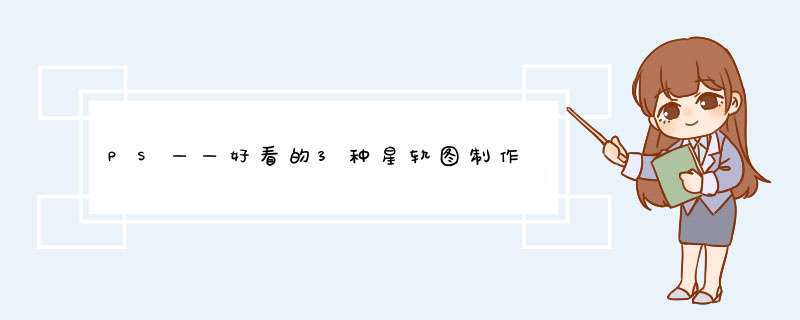
发散形星轨
1.打开一张星空的素材图。
2.用快速选择工具,选择山体部分,按Ctrl+J复制一层。
3.选择背景图层,按Ctrl+J复制一层。
4.按Ctrl+T自由变换,高度和宽度都设置为100.50%,插值选择“二次立方(较平滑)”点击确定。
5.将图层混合模式改为“变亮
6.重复多次Ctrl+Alt+Shift+T,直到有满意的星轨效果为止。
7.按住Shift键,选中拷贝出来的所有图层。
8.按Ctrl+E组合所有图层。
9.将图层混合模式改为“柔光”。
中心星轨
1.打开一张星空的素材图。
2.用快速选择工具,选择山体部分,按Ctrl+J复制一层。
3.选择背景图层,按Ctrl+J复制一层。
4.按Ctrl+T自由变换,将旋转角度设置为0.20,插值选择“二次立方(较平滑)”点击确定。
5.将图层混合模式改为“变亮”
6.重复多次Ctrl+Alt+Shift+T,直到有满意的星轨效果为止。
7.按住Shift键,选中拷贝出来的所有图层。
8.按Ctrl+E组合所有图层。
9.将图层混合模式改为“柔光”。
三、 螺旋状星轨
1.打开一张星空的素材图。
2.用快速选择工具,选择山体部分,按Ctrl+J复制一层。
3.选择背景图层,按Ctrl+J复制一层。
4.按Ctrl+T自由变换,将旋转角度设置为0.20,高度和宽度都设置为100.50%,插值选择“二次立方(较平滑)”点击确定。
5.将图层混合模式改为“变亮”。
6.重复多次Ctrl+Alt+Shift+T,直到有满意的星轨效果为止。
7.按住Shift键,选中拷贝出来的所有图层。
8.按Ctrl+E组合所有图层。
9.将图层混合模式改为“柔光”。
1、首先在电脑端打开Photoshop软件,找到一张星空的图片,复制一层。
2、然后在菜单栏选择【窗口】下拉【动作】选项按钮,点击新建动作,然后把以下的 *** 作记录下来。
3、接着再复制一层图层,然后点击菜单栏【编辑】下拉列表中的【自由变换】选项按钮。
4、接着把图片的中心点移动到合适的位置,如图所示。
5、然后把刚才的图层的【混合模式】选项更改为最亮。
6、接着把图层的倾斜角度模式,改为0.1度,如图所示。
7、把动作录制完毕后,点击停止动作,然后进行重复 *** 作。
8、然后把刚才重复的几个图层合并成为一个图层,按ctrl+E合并图层。
9、然后把把合并后的图层添加矢量蒙版即可。
1.首先我们把需要处理的照片在ps中打开,然后复制一个图层(复制的快捷键是Ctrl+J),再找一张星空奇的素材图,在ps中打开,复制一张。2.然后我们用钢笔或者快速选择工具把人物扣出来,扣好之后给它复制出来,复制的快捷键是Ctrl+J,然后把原图层的小眼睛关掉。
3.接着我们把星空图的素材拉到人物的面板当中,自由变换调整星空图的大小(自由变换的快捷键是Ctrl+T),调整好按Enter确定,然后我们在把扣好的人物移到图层最上方,还是Ctrl+T自由变换调整人物的大小和位置,好了之后点Enter键确定。
4.我们按住Ctrl键点击扣好的人物的图层调出选取,然后我们找到右下方的创建新的填充或调整图层,点开在选项框中选择色相饱和度,把明度调到最低,这样子一个漂亮的星空剪影图就完成啦!
欢迎分享,转载请注明来源:内存溢出

 微信扫一扫
微信扫一扫
 支付宝扫一扫
支付宝扫一扫
评论列表(0条)